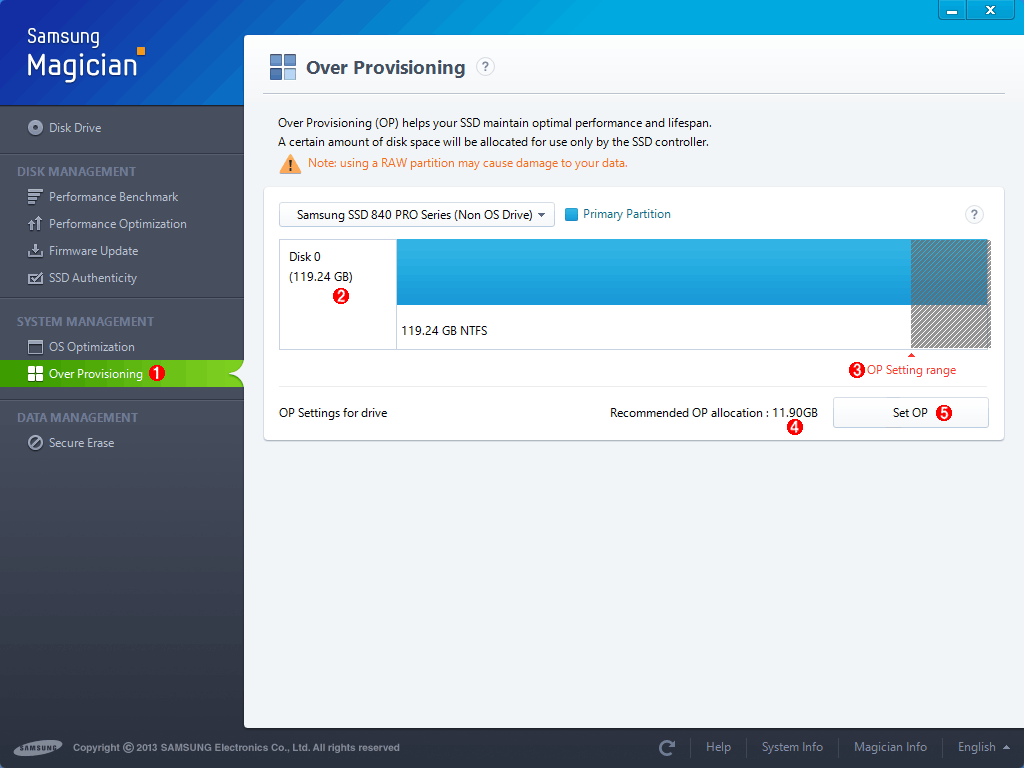オーバープロビジョニングを設定するこれはSamsungのSSDに付属しているSSD管理用ツール、「Samsung Magician」での操作例である。パーティションの末尾を少し解放して、オーバープロビジョニングしている。このツールを使わなくても内部ではいくらかの領域が確保されているはずだが、このように設定することで、より多くの領域をオーバープロビジョニングのために利用できる。ここで設定した領域は、SSDやOSから見ると、単にディスク上の未使用領域であり、オーバープロビジョニング専用領域というわけではないが、結果的にオーバープロビジョニング領域として利用される。SSDによっては、自分で「SET MAXIMUM ADDRESS」コマンドを発行して使用領域を制限させる(総セクタ数を減少させる)ことができるものもあるが、自分でパーティションを確保すれば同じ効果が得られる。 (1)オーバー・プロビジョンニングの設定をするにはこれを選択する。 (2)SSDの総容量は120Gbytes。 (3)このツールでは、1割の領域をオーバープロビジョニング用に確保できる。 (4)ディスクの1割を確保するのが推奨されている。 (5)これをクリックすると、実際にはパーティションの末尾を12Gbytesほど解放(縮小)する。ディスクの管理ツールで操作するのと同じ。